Etablissement
Fichier > Paramètres généraux > EtablissementLe paramétrage de votre établissement est un point clé de l’utilisation du logiciel.
Toute modification de la fiche établissement nécessite une déconnexion et reconnexion pour que la modification soit prise en compte : Fichier > Déconnexion puis Fichier > Connexion
Si vous démarrez avec 8sens, commencer par renseigner les champs de la fiche Etablissement avec les informations de votre entreprise.
Par défaut, 8sens créé l’établissement principal avec :
- Code Etablissement=MS
- Raison sociale=Ma Société
- Type=Etablissement principal, ce champ est non modifiable
Associés à cet établissement, 8sens créé par défaut :
- Un Groupe
- Un dépôt
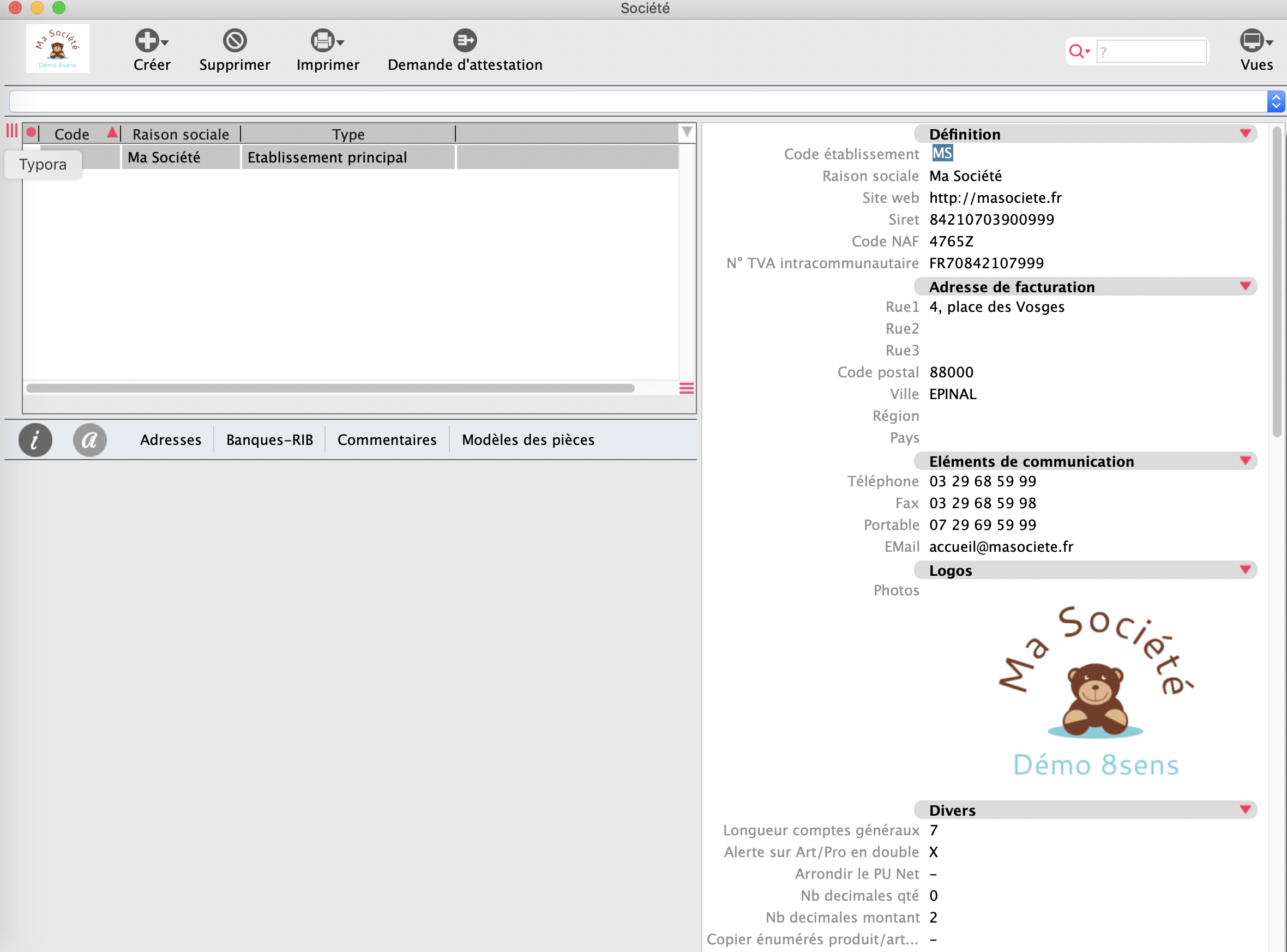
La plupart des champs de la fiche sont utiles pour :
- les informations à imprimer sur les factures
- positionner les paramètres de calcul : nb décimales quantité, montant …
Fiche établissement
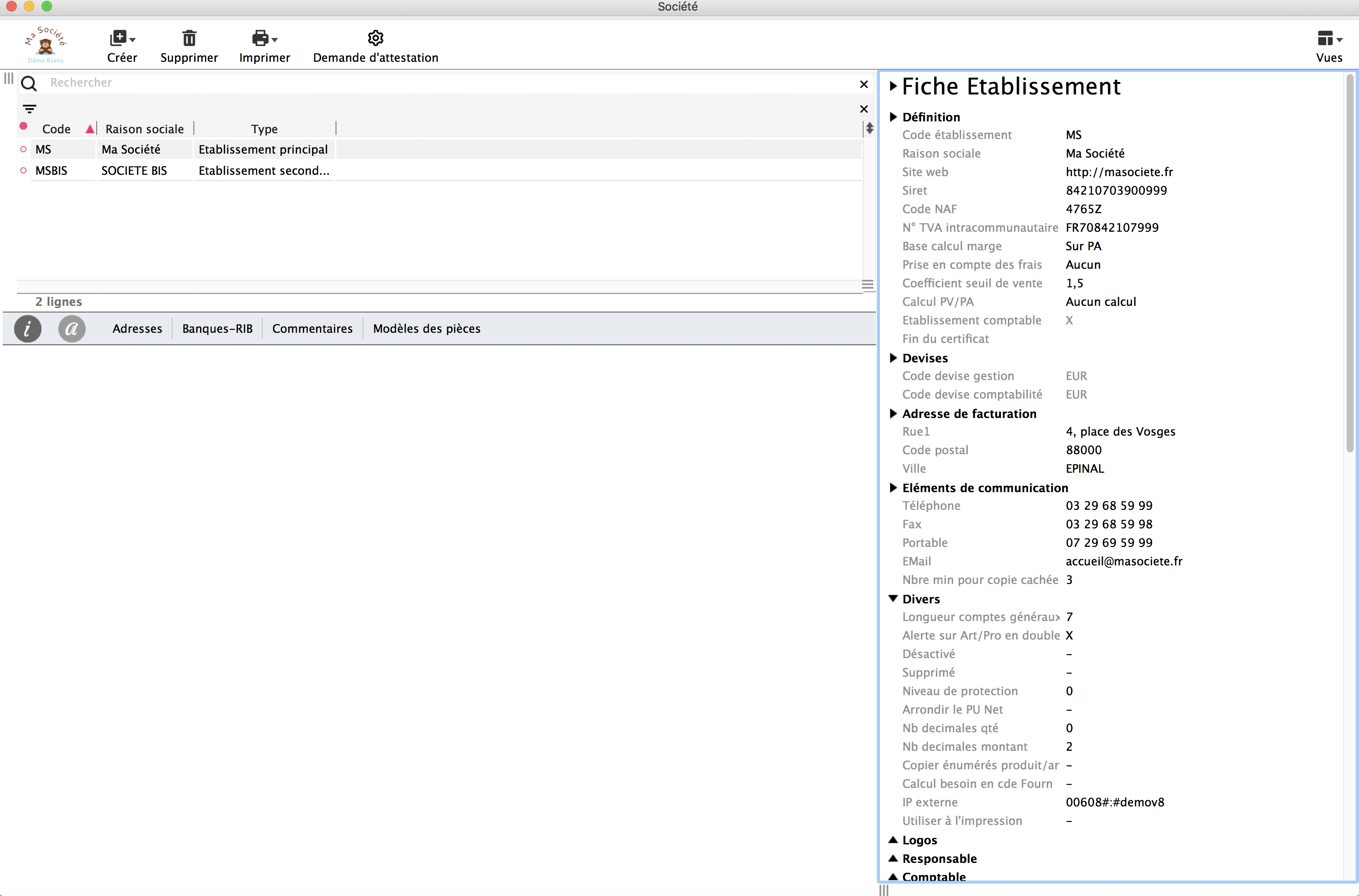
Seuls les champs nécessitant des explications sont détaillés ci-après :
-
Base calcul marge : (Choix multiples)
- Sur PA
- Sur PMP
- Sur CUMP
- Sur Coût standard
La valeur choisie définit le calcul de la marge dans une pièce de vente : Marge = Prix de vente dans la pièce – Champ choisi
Attention, les valeurs PA/PMP/CUMP/Coût standard de la fiche article sont recopiés dans la pièce de vente au moment de la saisie.
Avant de faire votre choix, il faut comprendre le calcul en consultant la page Marges
-
Prise en compte des frais : (Choix multiples)
- Aucun
- Frais article
- Frais annexes
- Les deux
Pour en savoir plus, vous pouvez consulter la page Gestion des frais
-
Coefficient seuil de vente : (Nombre décimales) Pour en savoir plus, vous pouvez consulter la page Seuil de vente
-
Code devise gestion : devise de référence pour la partie gestion (facturation) Non modifiable une fois la première facture émise
-
Code devise comptabilité : devise de référence pour la partie Comptabilité (Extrait d’écriture) Non modifiable une fois la première facture émise
-
Adresse de facturation : champs associé à l’adresse de facturation de votre société. Utilisable dans tout modèle d’impression. Une fois l’adresse renseignée, il suffit de se positionner sur un champ de l’adresse pour le modifier.
-
Taux de taxe article : (Taux) Selon les taxes créées dans la fiche taxe. *Pour en savoir plus consultez Taxe
Créer un nouvel établissement
La création d’établissements secondaires est disponible dans les gammes Evolution et Amplitude
Le programme recopie la plupart des paramètres de l’établissement principal. Tous les établissements créés auront un Type=Etablissement secondaire
Eléments importants à vérifier ou à saisir :
- Adresse : si votre établissement a plusieurs adresses vous pouvez les saisir dans la sous-liste.
- Comptes : il est impératif de renseigner les comptes d’écarts
Banques/RIB
Affecter un RIB à son établissement Dans la sous-liste RIB, vous devez saisir votre RIB et le définir en principal. Vous pouvez avoir plusieurs RIB pour un établissement. Si vous changez de Banque, il suffit de saisir un nouveau RIB et de le définir comme principal. Si vous n’utilisez plus le précédent, vous pouvez le désactiver (Mettre “X” dans Désactivé). Vous devez ensuite créer un nouveau journal de Banque, Activité > Journaux, lié à ce nouveau RIB.
Groupe et dépôt
La création de l’établissement a créé un groupe et un dépôt du même nom. Le dépôt est défini comme le dépôt par défaut du groupe créé.
Aller ensuite successivement dans le groupe (menu Fichier > Groupe) et le dépôt (menu Stocks > Dépôts) automatiquement créés pour appliquer les paramètres suivants :
- Groupe : si connexion à distance, bien cocher “ne pas remplir les listes”
- Groupe : les champs tarif, représentant, règlement, type échange qui viendront par défaut pour la création d’un client
- Journal de règlement par défaut : si les écritures doivent appartenir à l’Etablissement, il faut créer un journal de trésorerie et lui affecter l’établissement, puis indiquer ce journal en règlement par défaut du groupe (pour accéder aux journaux : Pomme Maj J).
Utilisateurs
Définir les utilisateurs et leur affecter ce groupe.
Pour définir les utilisateurs : menu Fichier > Utilisateurs. Tenir compte des paramètres suivants:
- Code collaborateur : remplir si l’utilisateur est un collaborateur (menu Fichier > Paramètres généraux > Collaborateurs). Il est nécessaire d’associer un collaborateur à l’utilisateur si ce dernier doit pouvoir envoyer des courriels via 8sensXRM
- Accès restreint : si le collaborateur est rempli, il ne voit que les clients, affaires, fournisseurs qui lui sont affectés, et les pièces achat, les lignes de pièces achat en stats, les lignes de pièces de stock en stats, les pièces vente, les lignes de pièces vente en stats
- Ne voit que son établissement : l’utilisateur de l’établissement n’a accès qu’aux infos qui sont porteuses de son code établissement (racines, plans analytiques, axes, exercices, comptes, journaux, rapprochements bancaires, écritures, clients, fournisseurs, postes, personnes, opérations de stock, tarifs, articles-clients, dépôts, comptes par articles, articles, produits, affaires, pièces achat stock et vente, natures de pièces, transformations)
/!\ Un utilisateur qui ne “voit que son établissement” verra les éléments porteurs de son établissement et ceux porteurs de “vu par tous les établissements”.
/!\ Chaque pièce doit être rattachée à un établissement et ne peut être attachée à l’établissement “tous”. De même pour les écritures.
- Si connexion à distance, il faut régler au maximum la périodicité de mise à jour auto de chaque fenêtre, ou carrément la mettre à zéro (pas de mises à jour automatiques)
Une fois tous les paramètres en place, indiquer quelles applications 8sens l’utilisateur aura le droit d’ouvrir. Depuis la fenêtre des Utilisateurs :
- Sélectionner votre utilisateur, s’il ne l’était pas.
- Dérouler le bouton-menu Autoriser, choisir Autoriser. Le champ “Applications” est renseigné à l’aide d’une lettre représentant l’application en cours d’utilisation.
Ex : si l’on souhaite qu’un utilisateur ait accès à la gestion comme à la compta, il faut le désigner dans ces 2 applications :
- Ouvrir la Compta en tant qu’administrateur
- Autoriser l’utilisateur avec cette application dans la fenêtre des “Utilisateurs”
- Quitter la Compta
- Ouvrir la Gestion en tant qu’administrateur
- Autoriser l’utilisateur avec cette application dans la fenêtre des “Utilisateurs”
- Quitter la Gestion
Natures de pièce
Créer des natures de pièces associées à l’établissement
Pour créer des natures de pièces: menu Fichier > Paramètres généraux > Natures
- Dépôt d’arrivée : ne rien mettre si tout se passe dans le dépôt de l’établissement / remplir pour un besoin spécial, ex: enregistrer une commande pour un autre dépôt
- Code journal : si on veut que les ventes aillent dans un journal spécifique, il faut créer ce journal et l’indiquer
Il n’est pas obligatoire de créer des natures par établissement. En revanche, il faut dans le cas de natures communes, créer des racines par établissement. En effet, le code établissement des pièces dépend directement de la racine utilisée.
Ne pas oublier de créer des racines correspondant aux nouvelles natures si vous en avez créé !
Transformations
Attention à ne laisser voir à l’établissement que les transformations utiles : affectez les autres à l’établissement principal et pas à “tous les établissements”.